Panduan singkat ini menjelaskan apa itu SPICE dan kasus penggunaannya, cara mengaktifkan dukungan SPICE untuk VM Proxmox, dan cara mengakses mesin virtual Proxmox dengan klien SPICE.
Pengantar
Secara default, Proxmox menggunakan noVNC klien untuk mengakses konsol mesin Virtual. Klien noVNC cukup jika Anda ingin terhubung ke Proxmox VM tanpa alat tambahan apa pun. Namun, beberapa hal tampaknya tidak berfungsi dengan baik dengan noVNC.
Salah satu masalah utama adalah saya tidak dapat mendengar suara apa pun dari VM. Selain itu, saat saya memutar video YouTube, video itu tertinggal dan tersendat dan tidak sinkron dengan audio.
Setelah mencari melalui forum Proxmox, banyak pengguna menyarankan bahwa SPICE klien membantu mereka untuk memecahkan masalah tersebut. Jadi saya mencobanya. Yang mengejutkan saya, SPICE bekerja dengan sangat baik.
Sekarang saya dapat mendengar suara dari mesin virtual Proxmox dan juga masalah keterlambatan Video sangat berkurang (meskipun tidak sepenuhnya).
Apa itu SPICE?
SPICE, kependekan dari S sederhana P rotocol untuk Saya C . independen menghitung E nvironments, adalah aplikasi remote desktop opensource untuk mengakses mesin virtual.
Saat Anda mengakses VM melalui klien SPICE, Anda akan merasa seperti sedang berinteraksi dengan mesin lokal. Anda dapat memutar audio, video, berbagi folder, dan berbagi USB di VM Proxmox, tanpa kesulitan.
Pengintegrasian Spice ke Proxmox VE memberikan solusi tanpa batas untuk interaksi dengan perangkat desktop virtual, seperti keyboard, mouse, audio, dan video. Suara dan passthrough USB bekerja di luar kotak dengan SPICE!
Interaksi antara front-end dan back-end dilakukan dengan menggunakan Virtual Device Interfaces (VDI).
Spice pertama kali diperkenalkan dengan Proxmox VE 3.1. Sangat cocok untuk penggunaan LAN dan WAN, tanpa mengorbankan pengalaman pengguna.
Menggunakan Spice di Proxmox VE mudah dan aman. Semua lalu lintas antara VM dan host Proxmox sepenuhnya dienkripsi.
Klien SPICE tersedia untuk sistem operasi Android, Linux, Mac OS, dan Windows.
Aktifkan Dukungan SPICE Untuk Mesin Virtual Proxmox
Untuk menggunakan dukungan SPICE, Anda memerlukan klien SPICE (Misalnya Virt-viewer) dan driver SPICE (VirtIO, driver kartu Grafis QXL) di dalam mesin virtual.
Semua distribusi Linux yang dirilis setelah 2011 menyertakan driver SPICE sebagai bagian dari Xorg kemasan. Jadi tidak perlu menginstalnya jika Anda menggunakan VM Linux modern.
Untuk menginstal Virt-viewer di sistem host Proxmox VE/Debian, cukup jalankan:
$ sudo apt install virt-viewer
Sekarang buka Proxmox VE Web UI dengan menavigasi ke https://IP-ADDRESS:8006 dari jendela browser Anda. Masukkan nama pengguna dan kata sandi untuk masuk ke Proxmox Web UI.
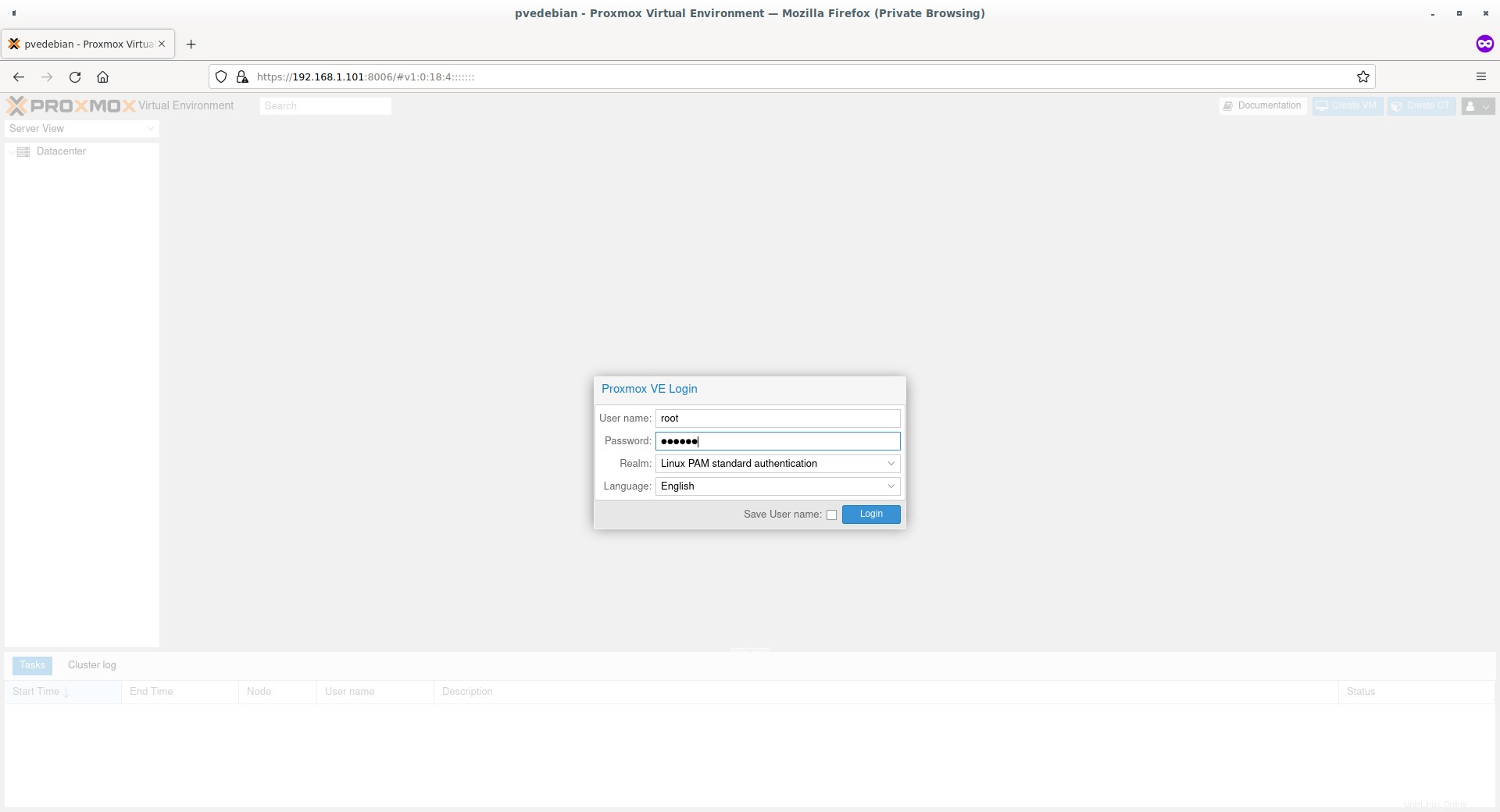
Klik pada mesin Virtual dan pergi ke bagian "Perangkat Keras" dan klik dua kali opsi "Tampilan". Tetapkan nilai kartu grafis sebagai SPICE seperti yang ditunjukkan pada tangkapan layar di bawah ini. Anda juga dapat meningkatkan nilai memori jika ingin menggunakan SPICE dengan resolusi tinggi. 32 MB lebih dari cukup untuk resolusi 4K. Klik OK untuk menyimpan perubahan.
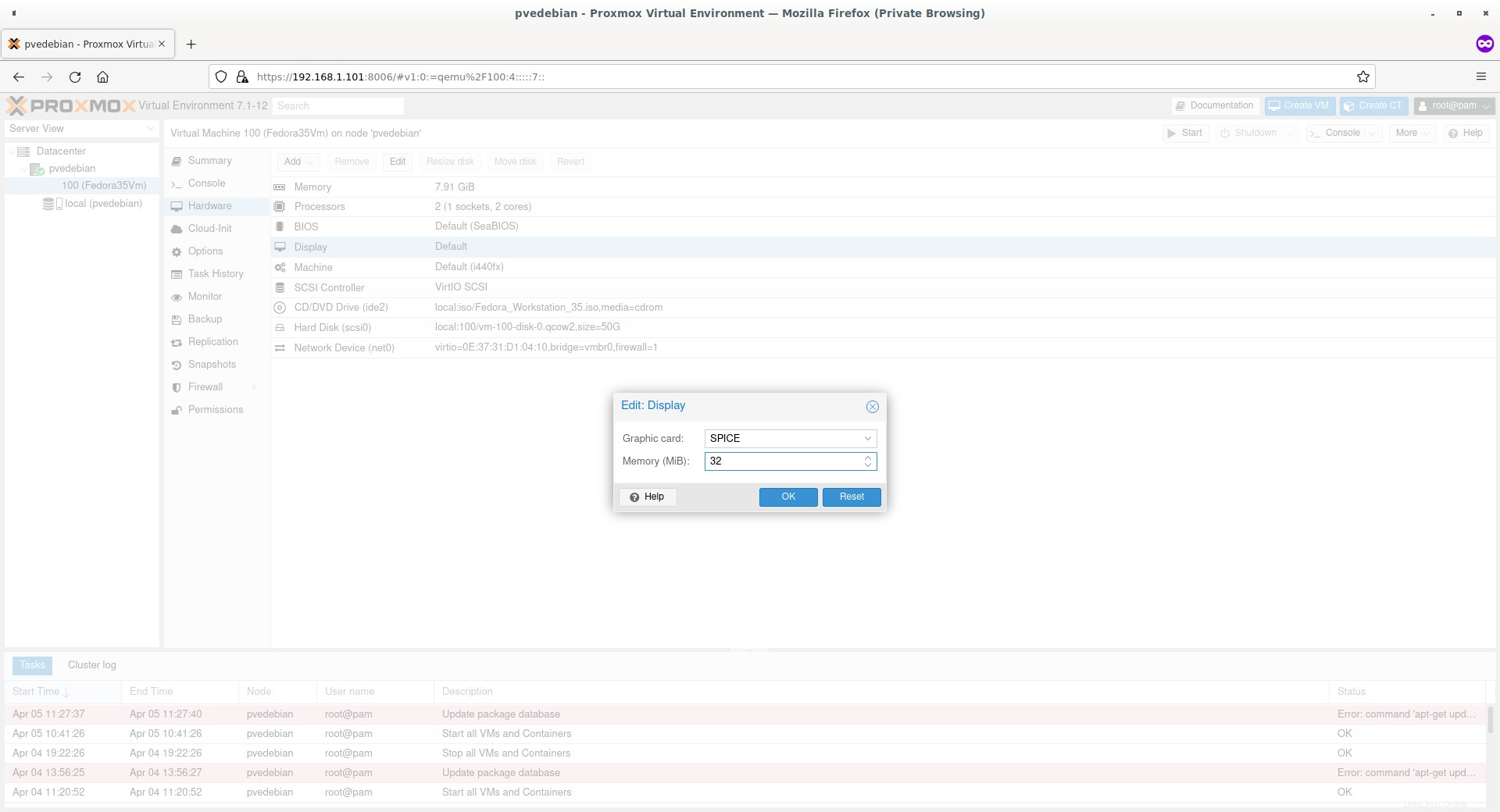
Sekarang Anda akan melihat bahwa nilai untuk pengaturan parameter "Tampilan" telah disetel ke SPICE dengan memori 32MB di UI Web.
Tambahkan Perangkat Audio
Anda dapat menambahkan perangkat audio dari bagian Perangkat Keras pada VM.
Pergi ke mesin Virtual -> Perangkat Keras. Klik "Tambah" dan pilih "Perangkat audio" dari sub menu.
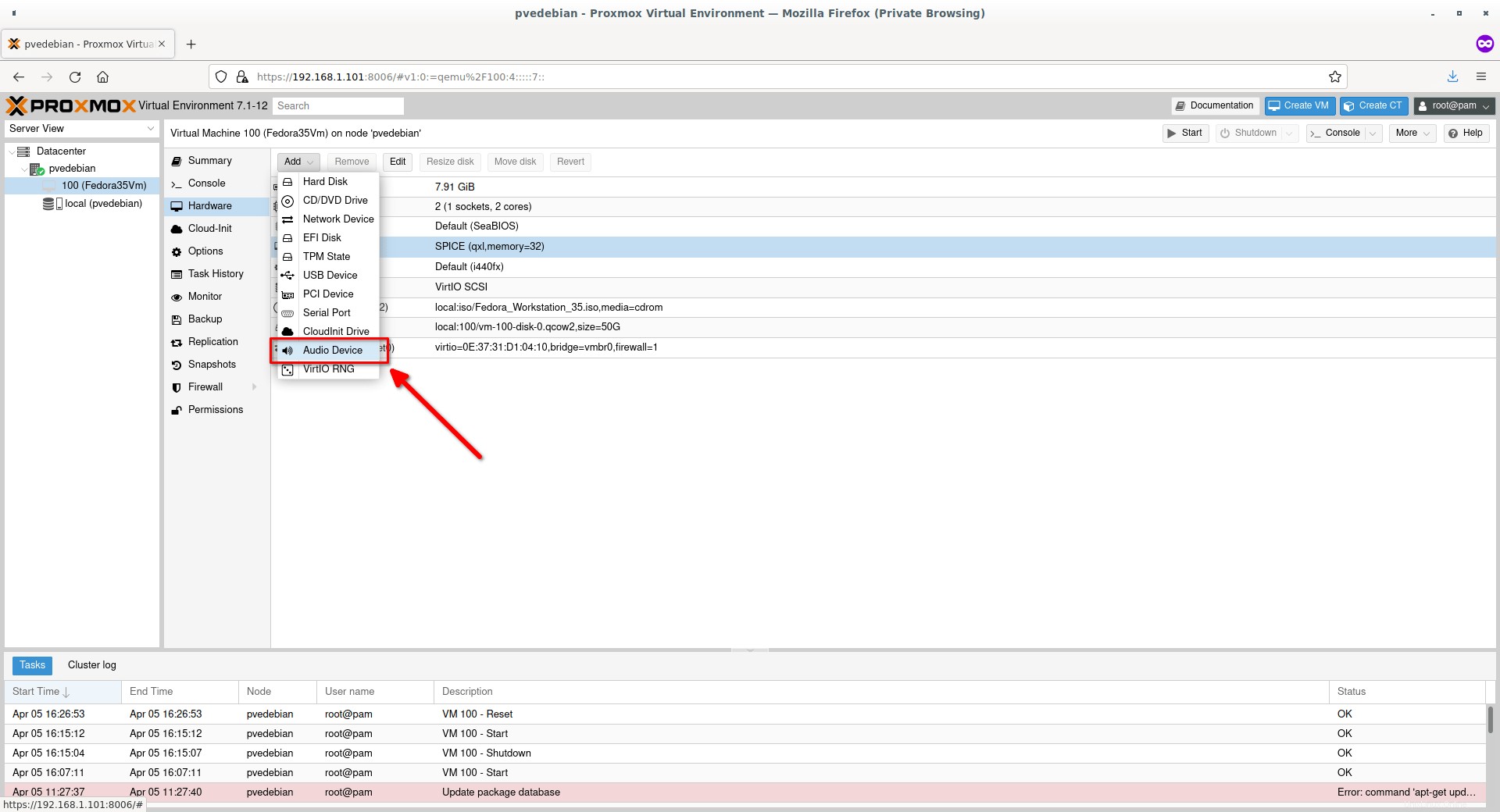
Pilih jenis perangkat Audio.
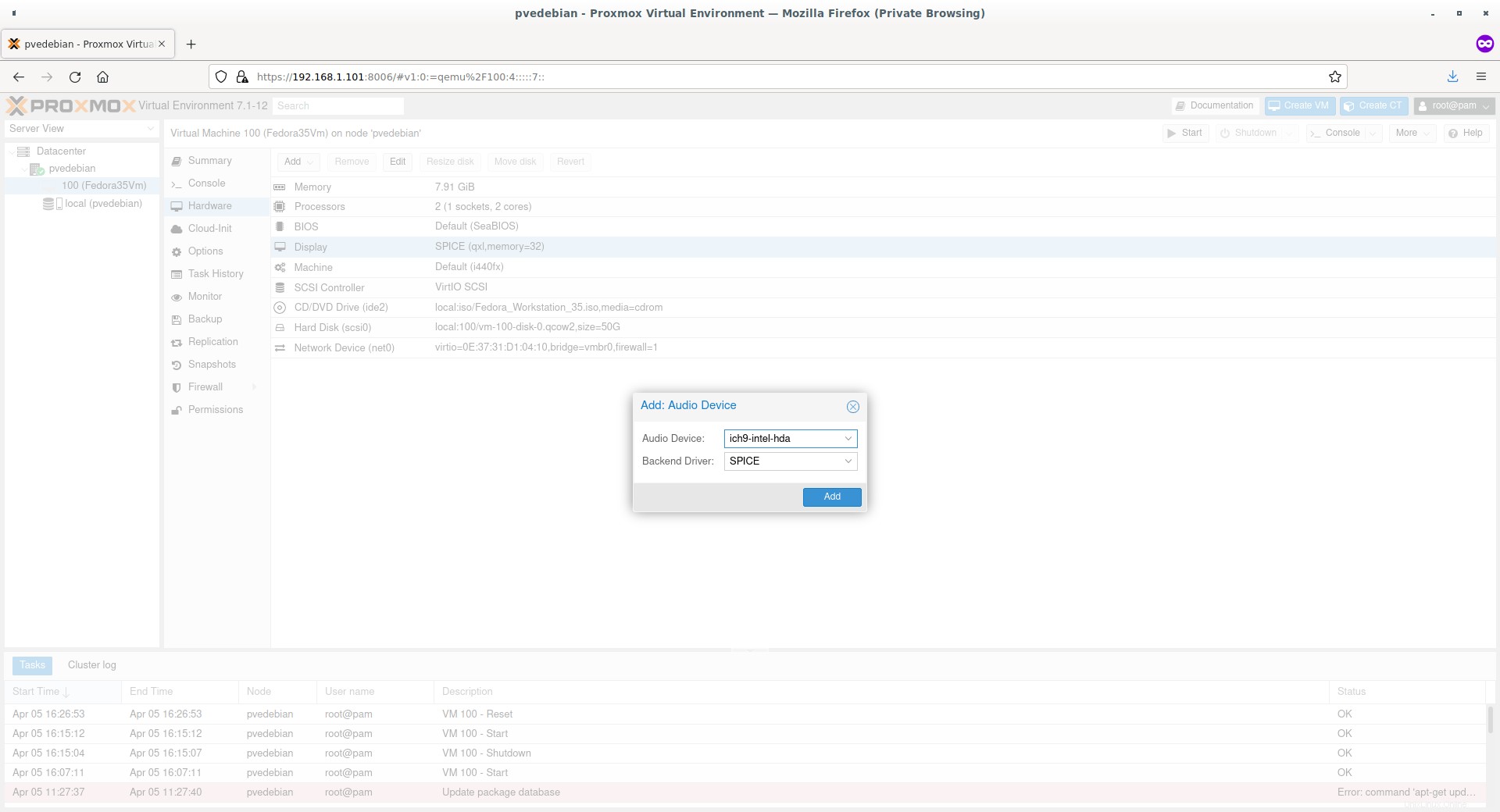
Saat ini, ada tiga perangkat audio yang didukung:
- ich9-intel-hda:mengemulasi Intel HDA Audio pada chipset ICH9
- intel-hda:mengemulasi Intel HDA Audio pada chipset ICH6. Gunakan jika ICH9 tidak berfungsi dengan baik
- AC97:berguna untuk OS lama seperti Windows XP
Setelah memilih perangkat Audio dari daftar, klik Tambah.
Tambahkan Perangkat USB
Untuk menambahkan perangkat USB, buka bagian "Perangkat Keras" di VM. Klik "Tambah" dan pilih "Perangkat USB" dari sub menu. Pilih "Spice Port" sebagai jenis perangkat USB dan klik Add.
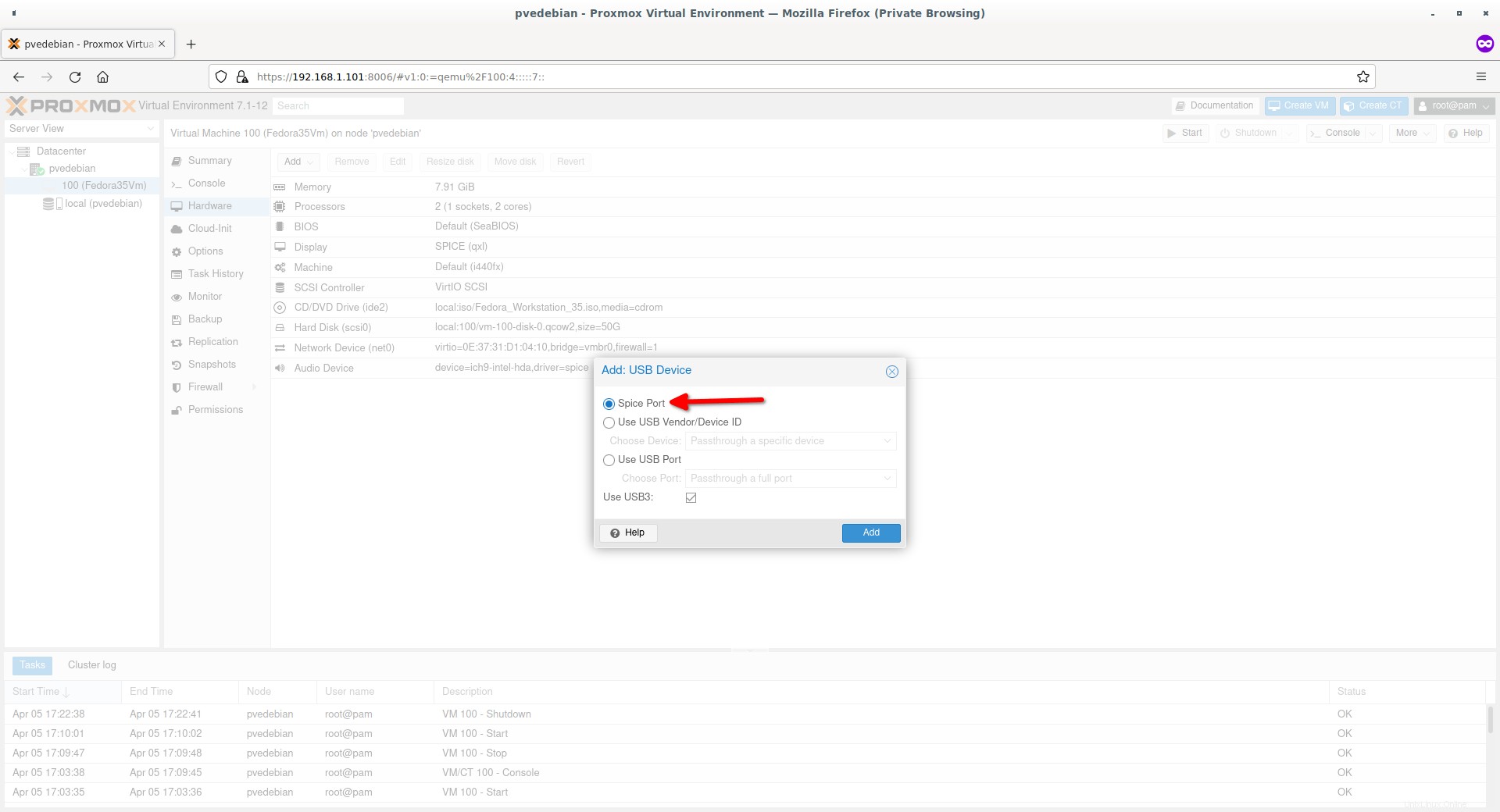
Demikian pula, Anda dapat menambahkan perangkat keras lainnya, untuk kartu Jaringan, perangkat PCI, dll.
Akses Mesin Virtual Proxmox Dengan SPICE
Sekarang klik tombol "Mulai" di sudut kanan atas untuk memulai VM.
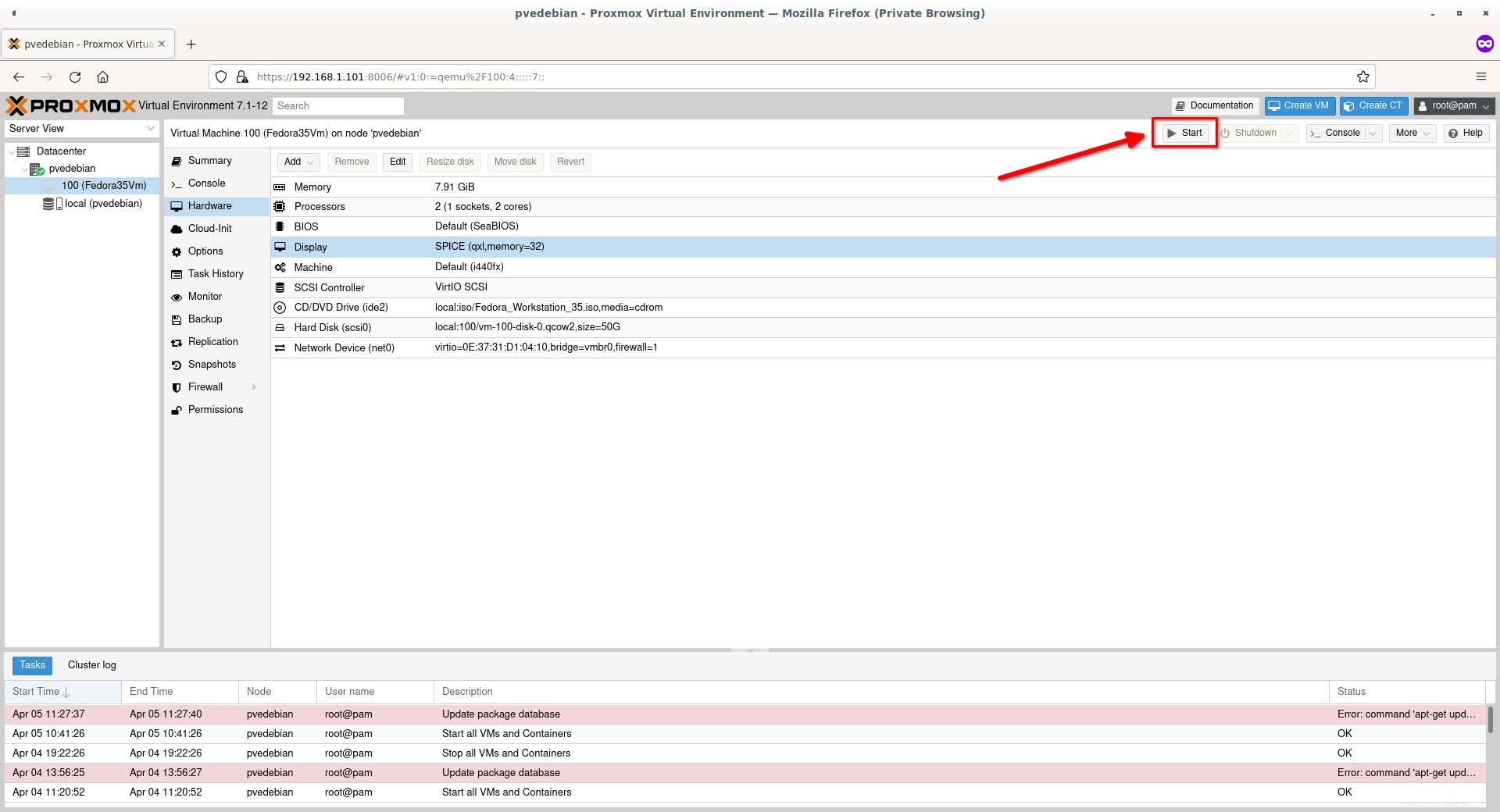
Setelah VM dimulai, klik kotak tarik-turun "Konsol" di bilah atas dan pilih SPICE dari daftar.
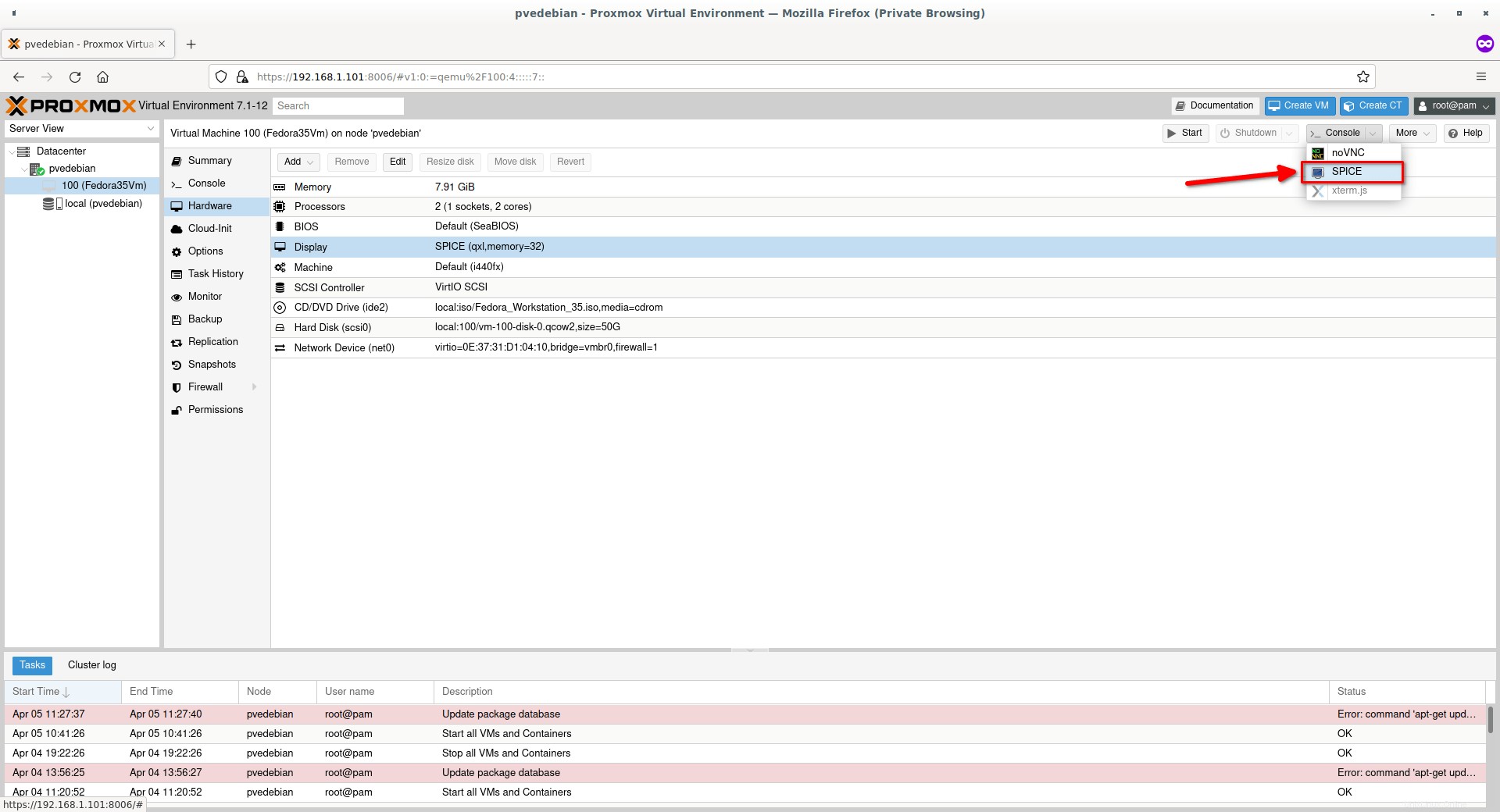
Ini akan memicu pengunduhan file konfigurasi koneksi. Buka file ini dengan Remote Viewer untuk memulai sesi. Pastikan Anda telah menginstal paket "Virt-viewer".
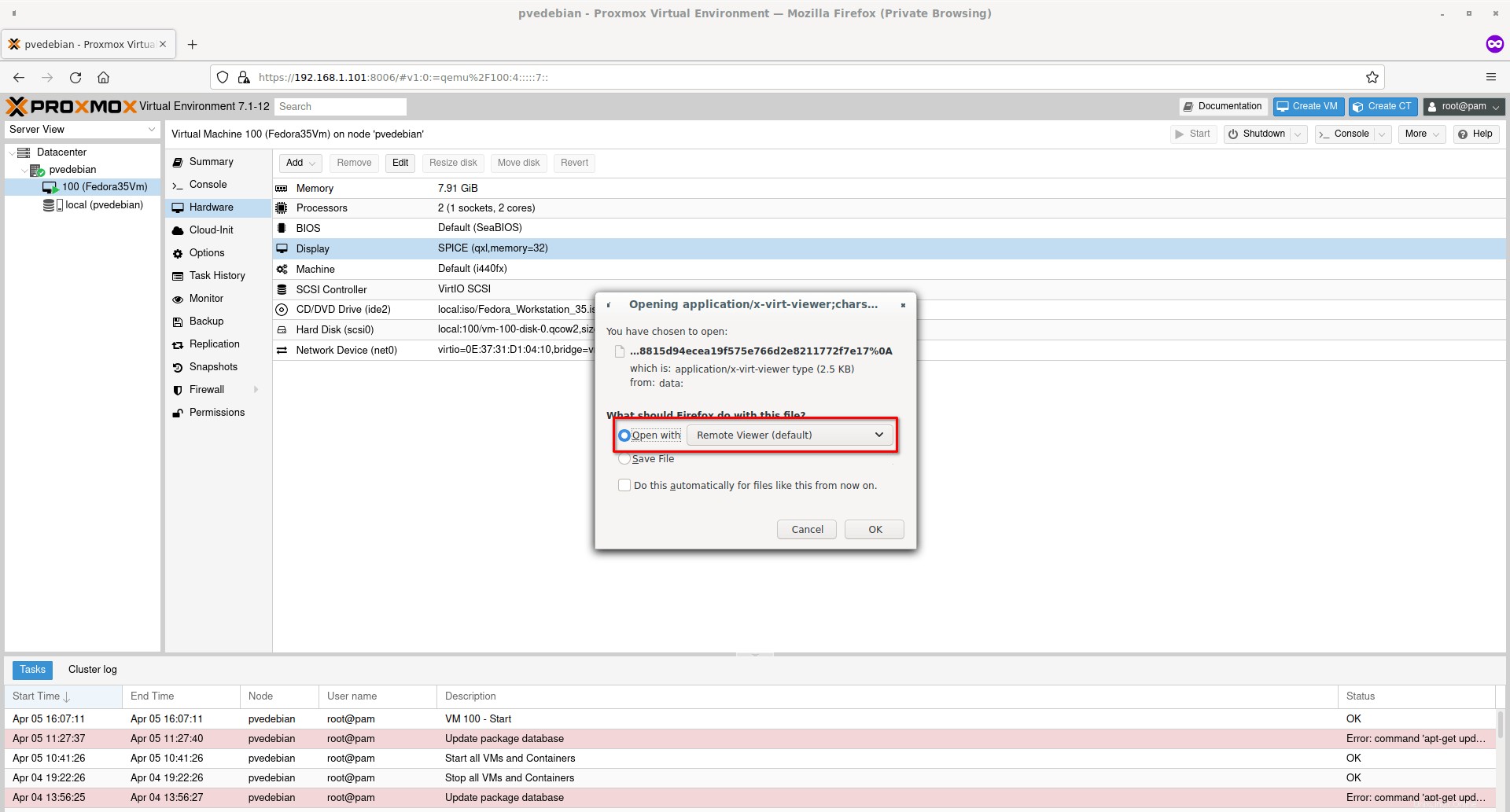
Sekarang Proxmox VM akan berjalan di klien SPICE yaitu Remote Viewer (Virt-viewer).
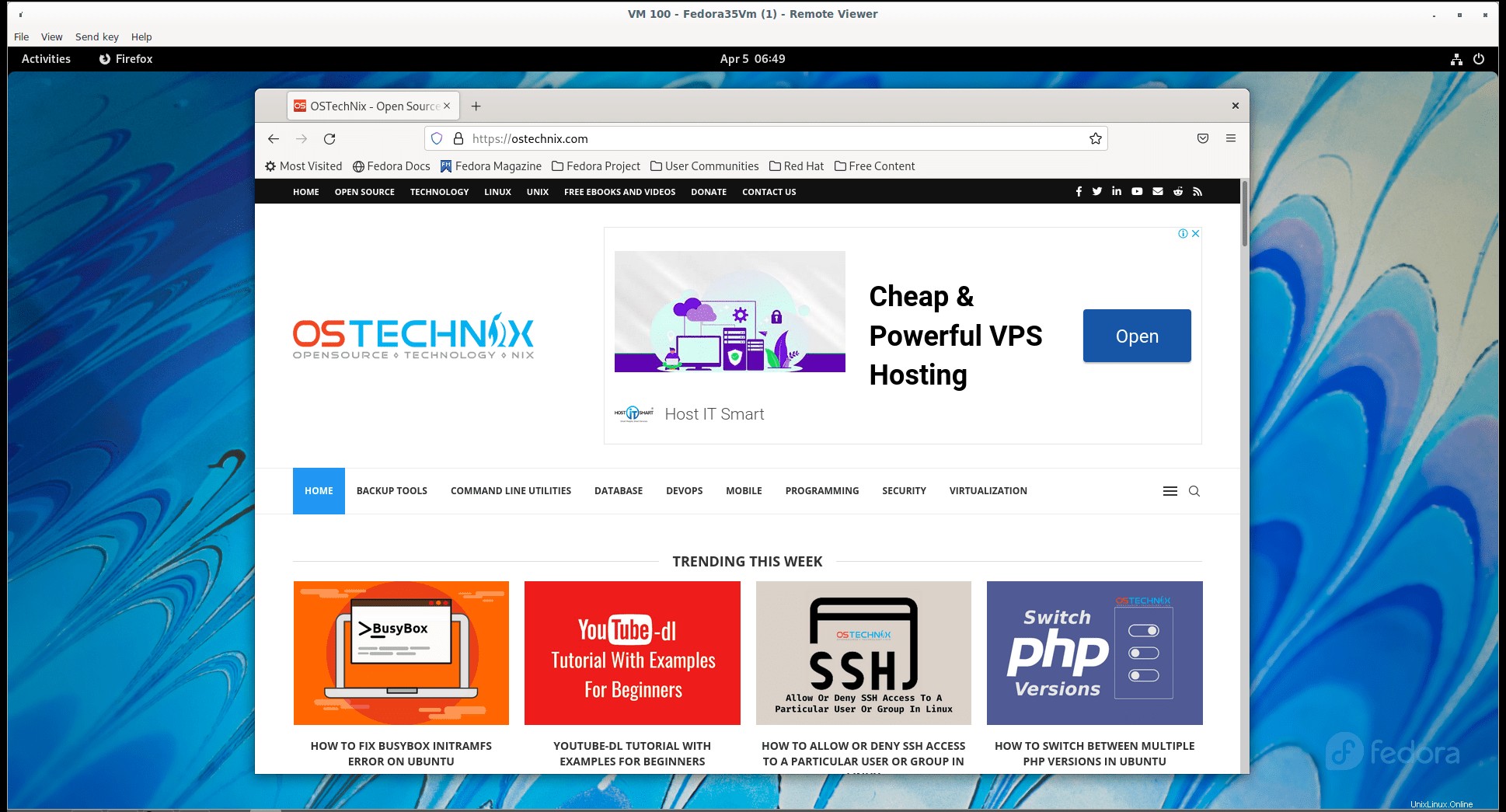
Anda sekarang mungkin memperhatikan bahwa resolusi dan suara akan berfungsi. Anda juga dapat menggunakan perangkat USB di bawah VM.
SPICE juga menawarkan dua peningkatan untuk meningkatkan pengalaman pemirsa jarak jauh.
- Berbagi folder - Berbagi folder lokal dengan VM Proxmox
- Streaming video - Mengkodekan area yang menyegarkan dengan cepat dalam aliran video yang hilang.
Untuk berbagi folder, Anda harus menginstal "spice-webdavd" daemon di dalam Proxmox VM. Pastikan juga spice-vdagent service diinstal dan dijalankan di VM untuk memperbaiki masalah resolusi tampilan.